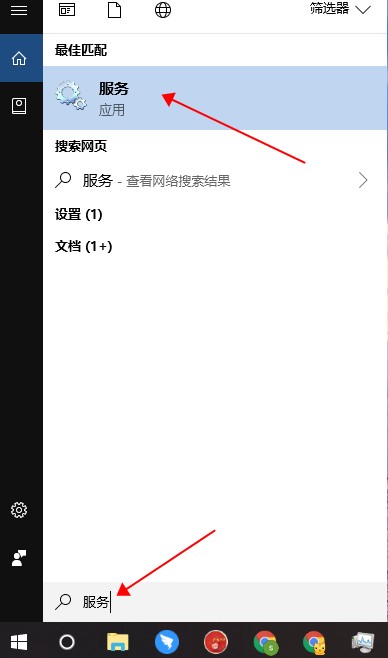
win10系统一直都保持更新的状态,只是这个系统并不是太稳定,尤其是更新补丁的问题。像18年的时候更新了一个补丁导致很多电脑丢制了文件,甚至有一些电脑还无法开机了。自从出了那个问题之后,win10系统也不敢强制更新了。因为出问题对于用户来说会造成重大的损失。
关闭更新补丁有很多方法,在电脑控制面板里面有关闭的更新的功能,在资源管理器里面也有关闭更新自动更新的功能。但是我们关闭了自动更新之后,还是建议装一些安全软件来确保系统的稳定。例如QQ管理或者360都是不错的选择,有了安全软件我们就算没有自动更新也没关闭,至少小编是这样认为的。
请注意按下面的步骤来执行关闭更新win10操作,不然您很有可能无法完全关闭win10自动更新
1: 快速搜索打开服务操作界面,操作如下
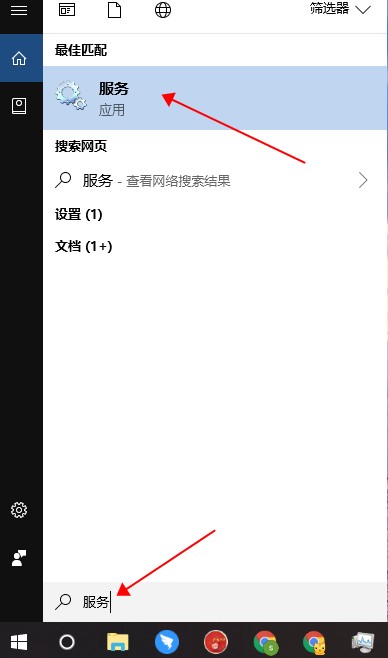
关闭更新图-1
2:打开服务界面之后,找到 windows update项,效果如下,双击打开
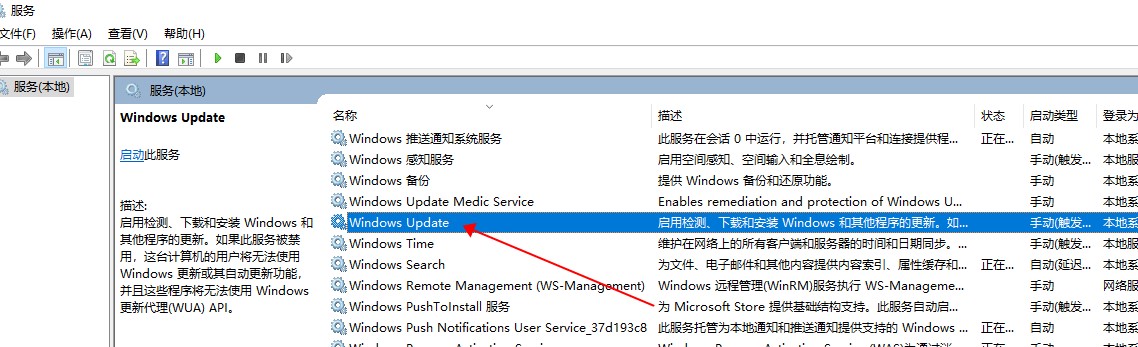
win10更新图-2
3:把启动类型禁用掉,操作如下
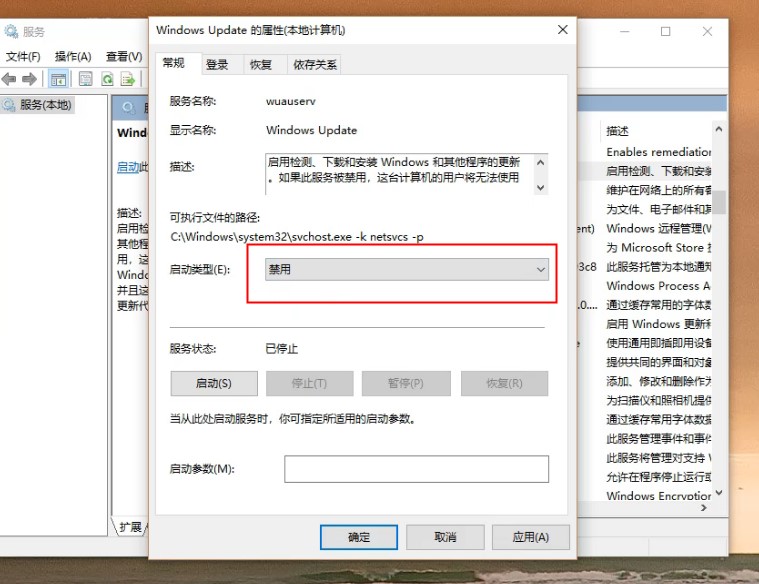
自动更新图-3
4:把所有步骤设为无操作,这步非常重要,否则无法真正关闭win10更新功能!操作如下
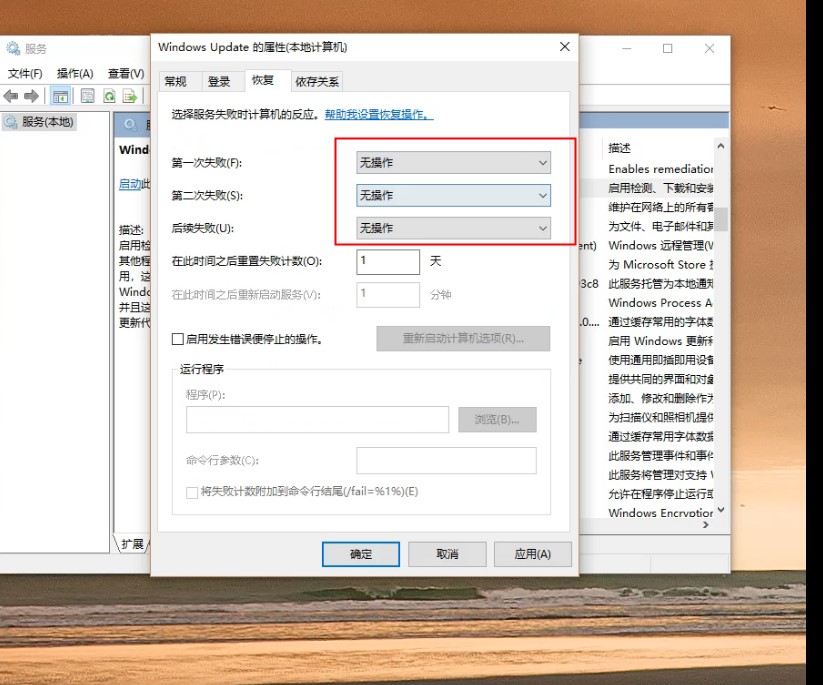
win10关闭更新图-4
总结: 通过上面4步操作,就能真正关闭win10自动更新了,一定要注意第4步,一定要选择无操作。希望能帮到您!






 粤公网安备 44130202001059号
粤公网安备 44130202001059号